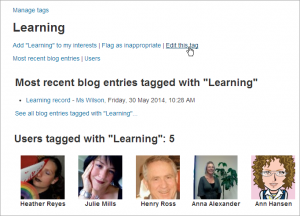Diferencia entre revisiones de «Marcas»
(tidy up) |
(Updated as per 3.3 page) |
||
| Línea 1: | Línea 1: | ||
{{Más características}} | {{Más características}} | ||
===Uso de marcas para conectar contenido== | |||
[[Image:moodle_tag_page.png|thumb|Una página de marcas (tags)]] | |||
Las marcas (''tags'') les permiten a estudiantes y profesores conectar diferentes tipo de contenido en el sitio. | Las marcas (''tags'') les permiten a estudiantes y profesores conectar diferentes tipo de contenido en el sitio. | ||
| Línea 5: | Línea 7: | ||
* [[Cursos]] | * [[Cursos]] | ||
* [[Actividades]] y [[Recursos]] | * [[Actividades]] y [[Recursos]] | ||
* [[Foro|Publicaciones en foro]] (nuevo en 3.3) | |||
* [[Glosario|Entradas de glosario]] (nuevo en 3.3) | |||
* [[Libro|Libros]] (solamente profesores - nuevo en 3.3) | |||
* [[Preguntas]] de [[Examen]] | * [[Preguntas]] de [[Examen]] | ||
* Páginas de [[Wiki]] | * Páginas de [[Wiki]] | ||
| Línea 11: | Línea 16: | ||
* Intereses del usuario (mostrados en su página del [[Perfil]] completo) | * Intereses del usuario (mostrados en su página del [[Perfil]] completo) | ||
Vea [[Uso de marcas (tags)]] para más detalles. | |||
(Tome nota de que la lista de áreas posibles de marcar es configurable por un administrador del sitio. Vea [[Gestión de marcas (tags)]].) El administrador del sitio también puede crear conjuntos de marcas, tales como una colección de marcas estándar para marcar cursos. Cuando un usuario hace click sobre de una marca, la págiina de marcas muestra solamente ítems con esa marca en la misma colección. | |||
Las marcas pueden ojearse o buscarse mediante la página de marcas del sitio, o pueden ojearse mediante el [[Bloque de marcas (tags)]] o el [[Bloque de marcas (tags) del blog]]. | Las marcas pueden ojearse o buscarse mediante la página de marcas del sitio, o pueden ojearse mediante el [[Bloque de marcas (tags)]] o el [[Bloque de marcas (tags) del blog]]. | ||
===Marcando cursos === | ===Marcando cursos === | ||
Los usuarios que puedan acceder a un curso y tengan la capacidad de [[Capabilities/moodle/course:tag|moodle/course:tag]] pueden poner marcas (tags) en cursos. | Los usuarios que puedan acceder a un curso y tengan la capacidad de [[Capabilities/moodle/course:tag|moodle/course:tag]] pueden poner marcas (tags) en cursos. | ||
===Marcando actividades === | ===Marcando actividades === | ||
[[File:NFTags.png|thumb|600px|center|Marcando un recurso carpeta]] | [[File:NFTags.png|thumb|600px|center|Marcando un recurso carpeta]] | ||
Las [[Actividades]] y [[Recursos]] en un curso pueden marcarse (tag) desde su pantalla de configuración: | |||
==Vea también== | ==Vea también== | ||
* [[Configuraciones de marcas (tags)]] | |||
* [[Marcas (Tags) FAQ]] | * [[Marcas (Tags) FAQ]] | ||
* [http://www.youtube.com/watch?v=YwNuC3XkCQo Video tutorial explaining tags and how to add them in Moodle] | * [http://www.youtube.com/watch?v=YwNuC3XkCQo Video tutorial explaining tags and how to add them in Moodle] | ||
Revisión del 15:20 23 jun 2017
=Uso de marcas para conectar contenido
Las marcas (tags) les permiten a estudiantes y profesores conectar diferentes tipo de contenido en el sitio.
Las siguientes áreas pueden marcarse:
- Cursos
- Actividades y Recursos
- Publicaciones en foro (nuevo en 3.3)
- Entradas de glosario (nuevo en 3.3)
- Libros (solamente profesores - nuevo en 3.3)
- Preguntas de Examen
- Páginas de Wiki
- Publicaciones en Blog (incluyendo publicaciones en blog externos)
- Intereses del usuario (mostrados en su página del Perfil completo)
Vea Uso de marcas (tags) para más detalles.
(Tome nota de que la lista de áreas posibles de marcar es configurable por un administrador del sitio. Vea Gestión de marcas (tags).) El administrador del sitio también puede crear conjuntos de marcas, tales como una colección de marcas estándar para marcar cursos. Cuando un usuario hace click sobre de una marca, la págiina de marcas muestra solamente ítems con esa marca en la misma colección.
Las marcas pueden ojearse o buscarse mediante la página de marcas del sitio, o pueden ojearse mediante el Bloque de marcas (tags) o el Bloque de marcas (tags) del blog.
Marcando cursos
Los usuarios que puedan acceder a un curso y tengan la capacidad de moodle/course:tag pueden poner marcas (tags) en cursos.
Marcando actividades
Las Actividades y Recursos en un curso pueden marcarse (tag) desde su pantalla de configuración: